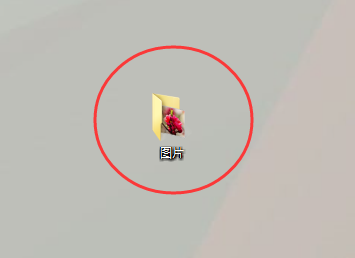怎样把u盘做成系统启动盘?
的有关信息介绍如下:制作启动盘请参考以下方法;
①一个有Windows系统的电脑(制作启动盘用)
②一个4G以上的U盘
③Windows10系统包
④软碟通UltraISO软件
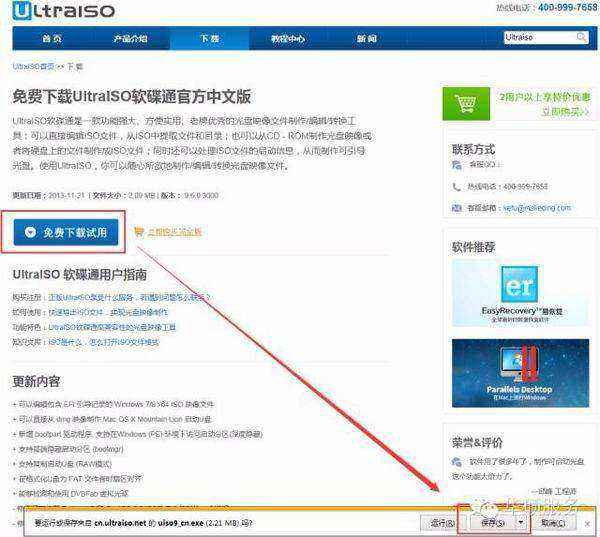
1、下载完成后就可以开始安装:
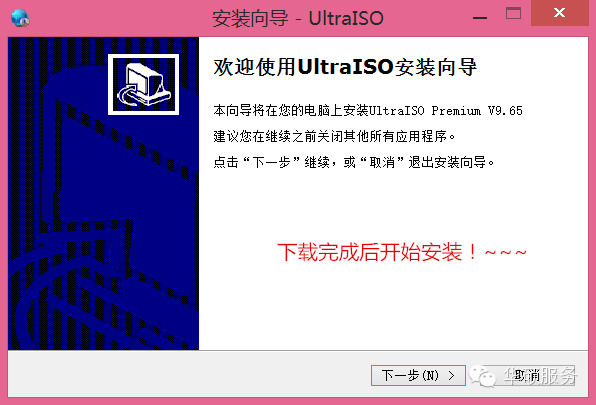
2、接受协议,点击“下一步”:
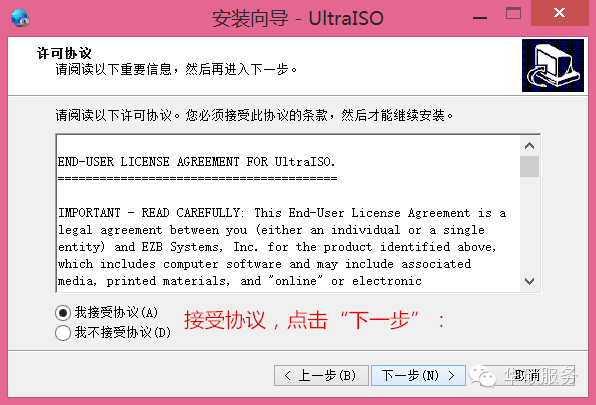
3、选择默认安装路径即可,点击“下一步”:
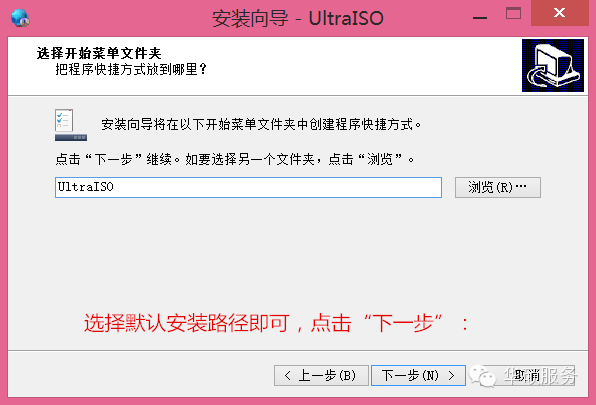
4、选择默认选项即可,点击“下一步”:
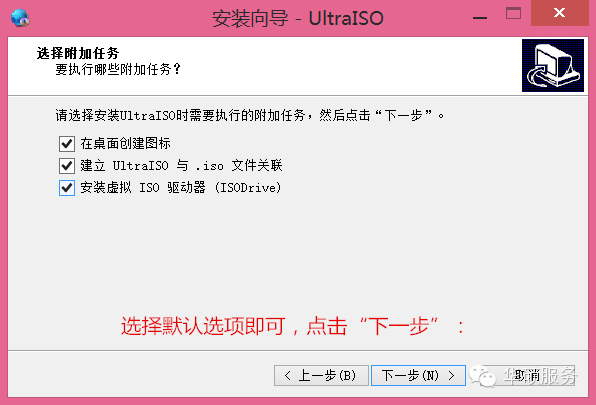
5、点击“安装”:
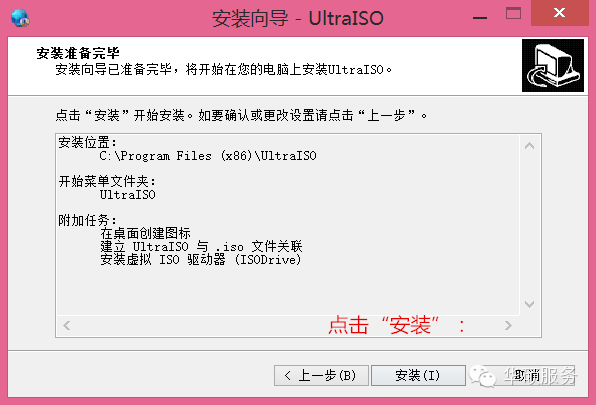
6、安装完成:
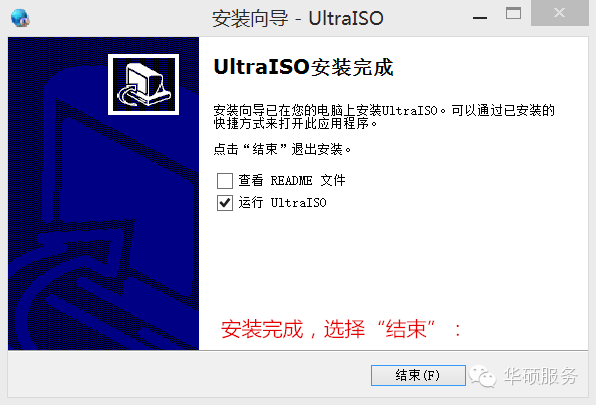
7、打开刚才安装的UltraISO软件(Windows7系统下需要右击UltraISO图标选择以管理员身份运行),点击“继续试用”即可:

8、现在开始制作U盘版系统盘
①打开软碟通软件插上您的U盘
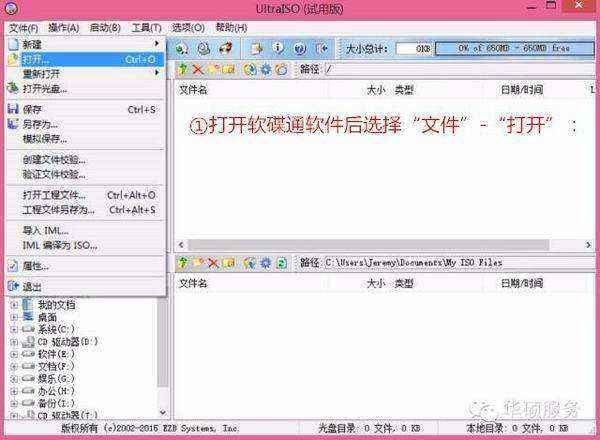
②打开您的系统镜像文件。就是准备工作时候需要到微软官网下载的那个。

③点击启动----写入硬盘映像

④在硬盘驱动器里选择您的U盘。
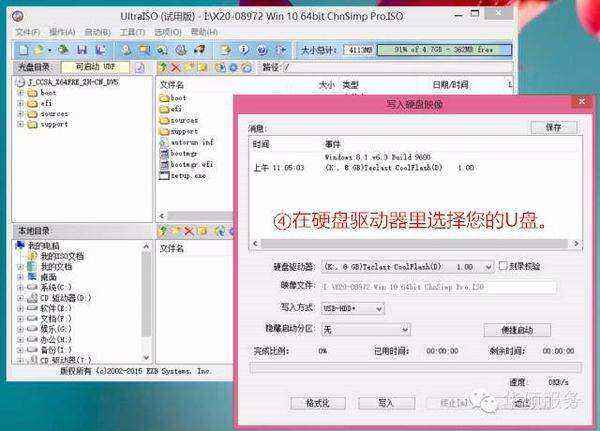
⑤点击写入,就开始制作了。
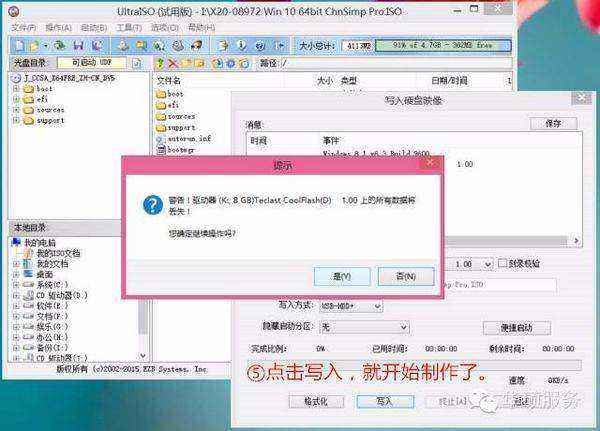
⑥耐心等待:
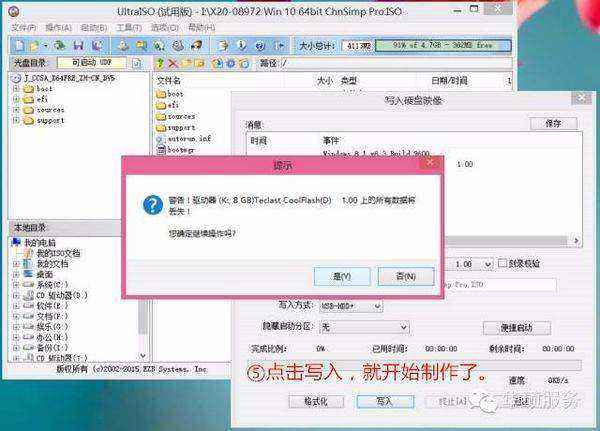
⑦成功啦,您现在拥有一个U盘版的系统盘啦。
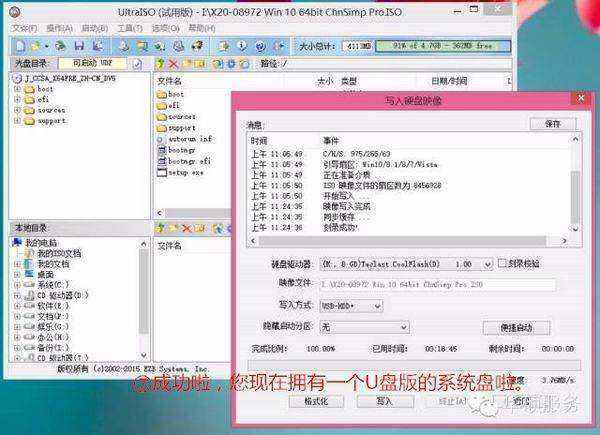
按照以上步骤,windows 10镜像的U盘启动盘就制作完成了